こんにちは。デバイスソフトウェア開発部の斎藤です。
「配筋検査ARシステムBAIAS®」は、2023年6月29日に「かぶり厚計測機能」をリリースしました。
従来は計測できなかった、鉄筋の表面から鉄筋を覆うコンクリートとの表面までを表す「かぶり厚」の計測が可能となりました。
今回はかぶり厚計測機能の操作手順について、ご説明いたします。
機能の概要
- AR表⽰されるマーカーを調整することにより、かぶり厚(鉄筋の表面から平面までの距離)を計測する機能
- 平らな型枠・床面がある場合に計測ができる
- 計測位置を表すマーカーと、計測した値を重畳表示した画像の撮影・保存ができる
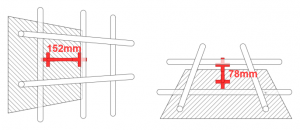
1.設定値の入力
始めにかぶり厚の設計値を入力します。
- 以下の計測画面で、画面左下赤枠のかぶり厚を選択してください。設定値入力の画面へ遷移します。

- 以下の画面へ遷移後、右上のプラスマイナスボタンで、設計時のかぶり厚の値を入力します。この値が実際に計測する際の基準値となります(今回は39mmに設定)。
- 鉄筋径(計測対象の鉄筋の直径)の値を設定します。今回は測定環境に合わせてD13を選択しました。
- 縦/横の選択では、計測対象の鉄筋の方向を選択します。今回の測定環境では床面と近い鉄筋が横向きであるため横を選択しましたが、床面と近い鉄筋が縦方向の際は縦を選択してください。
- 壁/スラブの選択では、測定する場所が壁であるか、スラブ(床)であるかを選択します。今回は床で測定を行うため、スラブを選択しました。
- 設定が完了したら、決定ボタンをタップします。すると計測を行うカメラ画面へ遷移します。
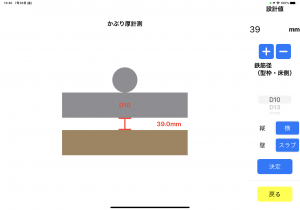
2.型枠・床⾯の⾃動取得
- 対象の平⾯にカメラを向けてiPadをゆっくり動かすことで、かぶりの底となる型枠や床面の平面を自動取得します。
- 画面上で対象の平面が青く表示されるまで、iPadを動かします。このとき、測定対象の面とiPadの面を平行に保ちながら距離を50cm程度まで近づけて撮影を行うと、測定時の誤差を減らすことができます。
- 全体が半透明の青色になり、画面右のカメラボタンの白い枠内いっぱいに赤丸が表示されたら、カメラボタンをタップします。
- カメラボタンの赤丸が小さく表示される場合は型枠・床⾯の取得がうまくいっていないため、赤丸が大きく表示されるまでiPadをゆっくり動かします

※型枠・床⾯の取得がうまくいっていない場合は、以下のような表示になります。

3.型枠・床⾯の調整
- 型枠や床面の位置を認識後、カメラボタンをタップすることで画面内に赤枠が表示されます。

- 赤枠が対象の中心からずれて表示されるケースがあります、その際は、画面左側の「回転」「中心位置」ボタンを操作し、以下のように赤枠の中心に測定対象が収まるよう位置補正を行ってください。

- 赤枠の範囲内で、かぶり厚を計測したい鉄筋を画面中央(白い点)に合わせて再びカメラボタンをタップします。このとき測定対象の面に対してiPadを斜めに構えてしまうと、カメラボタンタップ後に表示されるガイドマーカーの位置がずれてしまうため、測定対象の面とiPadを平行にしてカメラボタンをタップします。ガイドマーカーが表示され、ガイドマーカー調整画面へ遷移します。
4.ガイドマーカーの設置
- 計測したい鉄筋を白点に合わせてカメラボタンをタップするとガイドマーカー調整画⾯に切り替わり、画⾯中央にある白点の位置に設計値の長さ分の赤いマーカーと、鉄筋径と同じ大きさの緑色のマーカーが設置されます。

- ガイドマーカーを近距離で撮影した画像です。緑のマーカーが設定値入力画面で入力した鉄筋経の値(今回はD13)と同じ大きさとなっており、赤いマーカーの2つの十字の距離がかぶり厚を表しています。

5.ガイドマーカーの調整
iPad上にガイドマーカーが表示されたら、下記の調整を行います。
- 測定対象と並行となるようにiPadの角度を調整(今回の場合は床とiPadを平行にする)し、「計測位置」ボタンでガイドマーカーと鉄筋の位置を合わせる。

- 測定対象の面とiPadを平行に保ったまま、「回転」ボタンでガイドマーカーを鉄筋の⾓度に合わせる。
- 以下のようにカメラのアングルを斜めにし、かぶり厚を調整して鉄筋と緑のマーカーを合わせる。

- かぶり厚を調整したら計測位置がずれる、などのケースもあるため、必要に応じて上記の作業を繰り返す。
調整完了後、決定ボタンをタップすることでマーカーの位置が確定し、計測後画面へ遷移します。
6.計測後
- 画面上部に計測画面が表示されます。
- 通常は⽩⽂字で表⽰されますが、マーカーを調整した結果が設計値に満たない場合は、画面上部に表⽰されている計測値・設計値が⾚く表⽰されます。

- 以下の画像は、直角定規でかぶり厚の計測を行った際のものです。定規を使用した計測の結果もBAIASでの計測結果と同様に39mmとなっており、BAIASにて正しくかぶり厚を計測できていることが確認できます。

- 保存ボタンを押すと指定のフォルダに画像が保存され、ホームの「計測結果」から画像を確認することができます。

おわりに
今回の記事では、配筋検査ARシステムBAIAS®のかぶり厚計測機能ついて解説しました。
BAIASの最新情報については以下をご覧ください。








